如何重新獲得對硬碟的存取權限,修復無法開啟硬碟的錯誤

在本文中,我們將指導您如何在硬碟發生故障時重新造訪硬碟。讓我們一起來看看吧!
鼠標是計算機最重要的組件之一。您的系統有一個滾輪,您可以通過它快速向上或向下滾動以在頁面和文檔中導航。大多數情況下,滾動工作流暢且精細。然而,有時您的鼠標滾輪可能表現不正常。例如,您的鼠標滾輪上下跳動或滾動方式錯誤。在本指南中,我們將討論修復 Windows 10 PC 中鼠標滾輪無法正確滾動問題的各種方法。

內容
當您向下滾動鼠標滾輪時,它通常會跳動。台式機和筆記本電腦都遇到同樣的問題。這可能是由於多種原因造成的,例如驅動程序、筆記本電腦觸摸板或鼠標本身的問題。因此,在轉向這些方法之前,讓我們首先嘗試下面列出的基本故障排除步驟。
1.重新啟動您的 PC:這種簡單的久經考驗的技術可以輕鬆解決小故障和錯誤。
2. 嘗試將鼠標連接到系統中的其他 USB 端口。您的端口可能存在錯誤,這可能會觸發鼠標上下滾動問題。
3.如果您使用的是無線鼠標,請將舊電池更換為新電池。
4. 最後,嘗試在其他程序中滾動鼠標,例如記事本或 Microsoft Word。如果它有效,那麼您使用的應用程序可能有問題。
通常,當您長時間未使用鼠標時,滾輪的間隙中會開始堆積灰塵。這將觸發滾動問題,您可以通過將空氣吹入滾輪的間隙來簡單地解決此問題。
注意:您無需打開鼠標並對其進行清潔。小心不要損壞鼠標的任何內部組件。
1.只需將空氣吹入滾輪周圍的間隙即可。
2. 如果這不起作用,則在吹氣時旋轉滾輪。
3. 也可以使用橡膠氣泵清潔器將空氣吹入縫隙中。
4. 或者,您可以使用壓縮空氣清潔器清潔鼠標的通風孔。

您可以通過更新鼠標驅動程序來解決與鼠標相關的問題,如下所述:
1. 按 Windows鍵並在搜索欄中輸入設備管理器。
2. 現在,從搜索結果中打開 設備管理器,如圖所示。
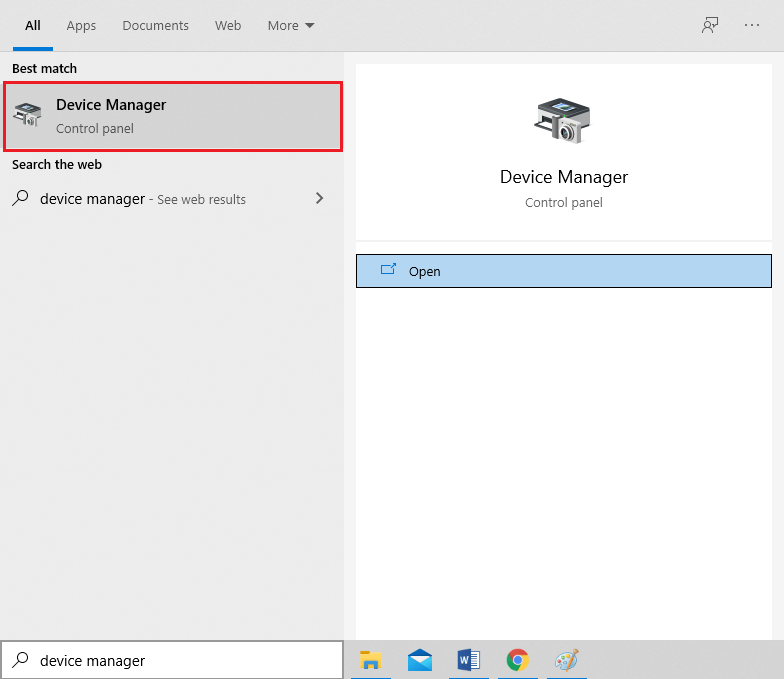
3. 單擊鼠標和其他指點設備 旁邊的向右箭頭。
4. 現在,右鍵單擊鼠標 (HID 兼容鼠標)並選擇更新驅動程序,如圖所示。

5. 接下來,單擊自動搜索驅動程序以允許 Windows 自行搜索最新的驅動程序。

6A。現在,如果驅動程序沒有更新,它們將更新到最新版本。
6B。如果它們已處於更新階段,屏幕將顯示:已安裝適用於您設備的最佳驅動程序。單擊關閉退出窗口。

7、重啟電腦,查看鼠標滾輪上下跳動問題是否解決。
注意:如果更新驅動程序沒有解決問題,請右鍵單擊鼠標並導航到Properties。接下來,切換到驅動程序選項卡並選擇回滾驅動程序選項。最後,單擊“確定”並重新啟動系統。
另請閱讀: 如何修復 Windows 10 上的鼠標滯後
如果更新 Mice 驅動程序或回滾更新對您不起作用,那麼重新安裝它們是您最好的選擇。
1. 啟動設備管理器並使用上述步驟展開鼠標和其他指針設備。
2. 右鍵單擊HID-Compliant 鼠標並選擇卸載設備,如下圖所示。

3. 點擊卸載確認屏幕上顯示的警告提示。
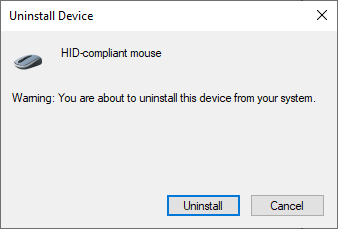
5. 然後,按照屏幕上的說明安裝驅動程序並運行可執行文件。
注意:在您的設備上安裝新驅動程序時,您的系統可能會重新啟動數次。
6. 最後,重啟你的電腦,鼠標應該可以正常工作了。
您可以通過更改一次設置滾動的行數來修復鼠標滾輪無法正確滾動的問題。更改此設置後,您應該不會遇到鼠標上下滾動的問題。請按照以下步驟操作:
1. 點擊 Windows鍵並從這裡啟動控制面板。
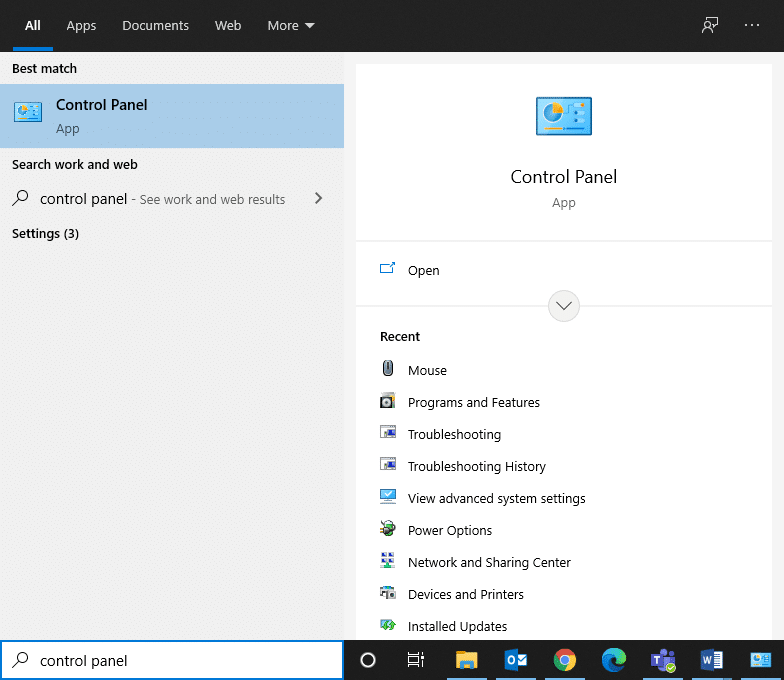
2. 雙擊鼠標,如下圖。
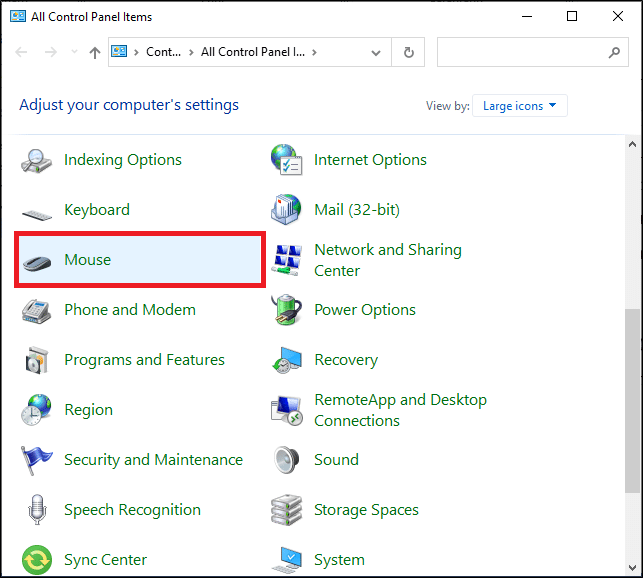
3. 切換到鼠標屬性窗口中的滾輪選項卡。
4.現在,數值設置為5或以上在下面的行數在一個時間下垂直滾動。

5. 最後,單擊應用>確定以保存更改。
另請閱讀: 如何修復 iCUE 未檢測到設備
鼠標上下滾動問題也可能是由指針引起的。您可以通過在鍵入設置時禁用隱藏指針來解決此問題,如下所示:
1.像之前的方法一樣導航到控制面板 > 鼠標設置。
2. 切換到指針選項選項卡並取消選中在鍵入時隱藏指針框,如突出顯示。
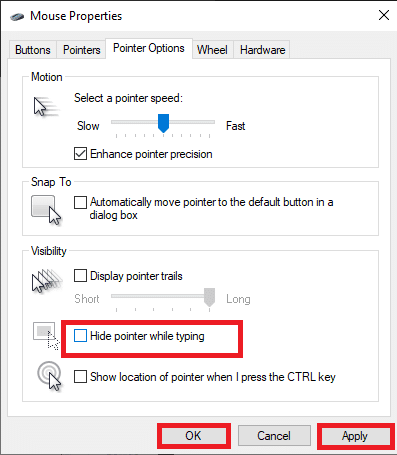
3. 最後,單擊應用 > 確定以保存更改。
強烈建議使用內置的 Windows 故障排除程序來查找和修復 Windows PC 上硬件或軟件的任何問題。以下是通過運行鼠標疑難解答來修復鼠標滾輪無法正確滾動問題的方法:
1. 啟動控制面板並將查看方式選項設置為大圖標。
2. 現在,選擇設備和打印機選項,如圖所示。
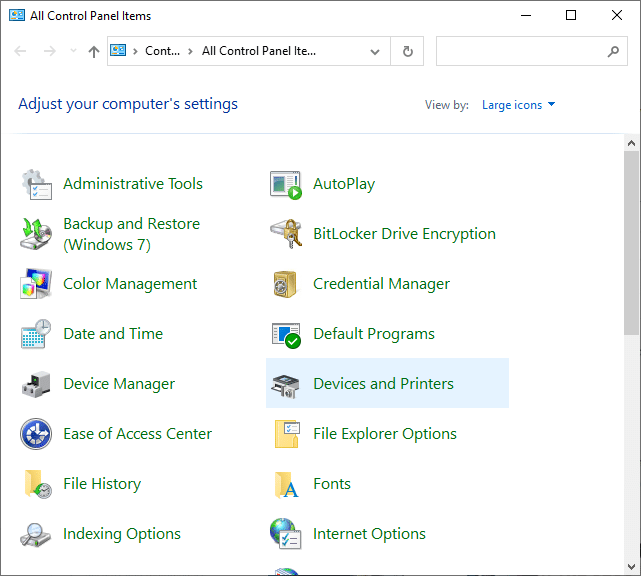
3. 在這裡,右鍵單擊鼠標並選擇疑難解答。
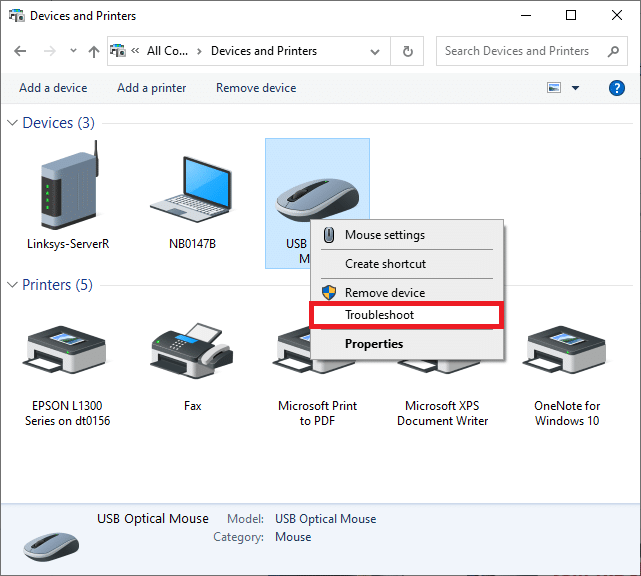
4.等待您的系統完成故障排除過程並修復問題(如果有)。

最後,檢查鼠標滾輪無法正確滾動的問題現在是否已修復。
另請閱讀: 修復光標或鼠標指針在 Chrome 瀏覽器中消失
如果您僅在使用特定應用程序或 Google Chrome 瀏覽器時遇到鼠標上下滾動問題,請更新該應用程序或瀏覽器並檢查該問題是���已解決。
如果您僅在查看網頁或滾動文檔時遇到鼠標滾輪無法正確滾動的問題,請嘗試禁用平板電腦模式。您可能不小心打開了該功能。
1.在Windows 搜索欄中搜索平板電腦模式以管理這些設置。
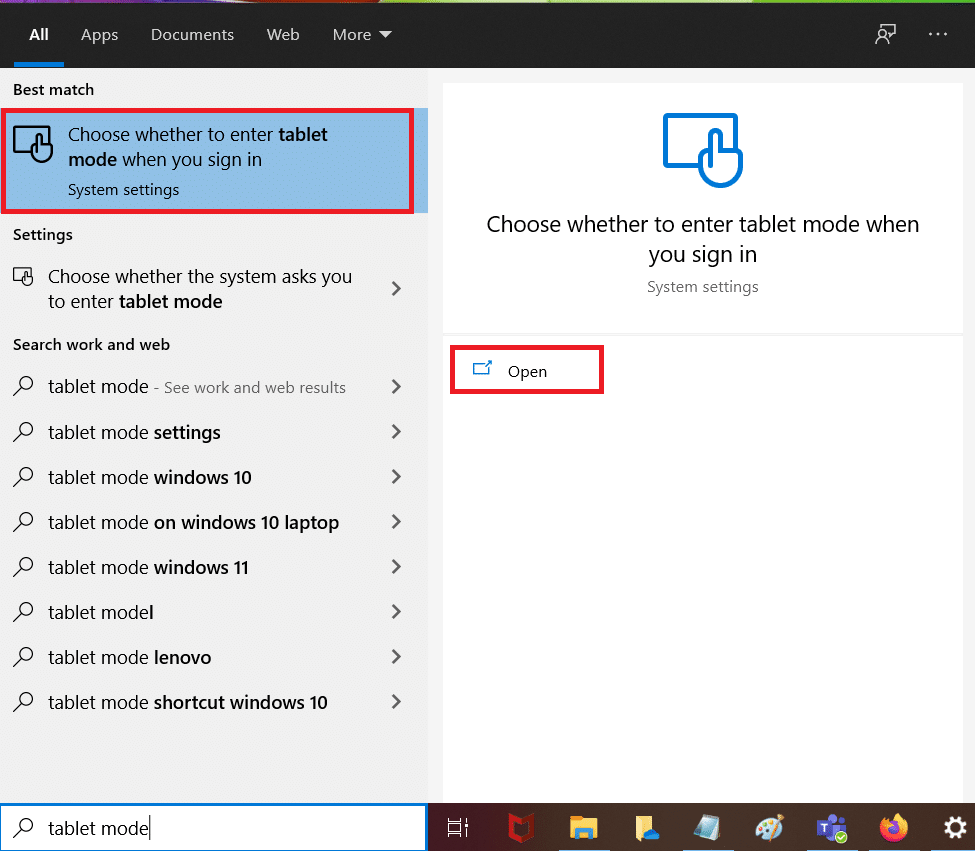
2. 在平板電腦設置窗口中,單擊更改其他平板電腦設置。
3.將肘節關對平板模式,如圖所示突出顯示。
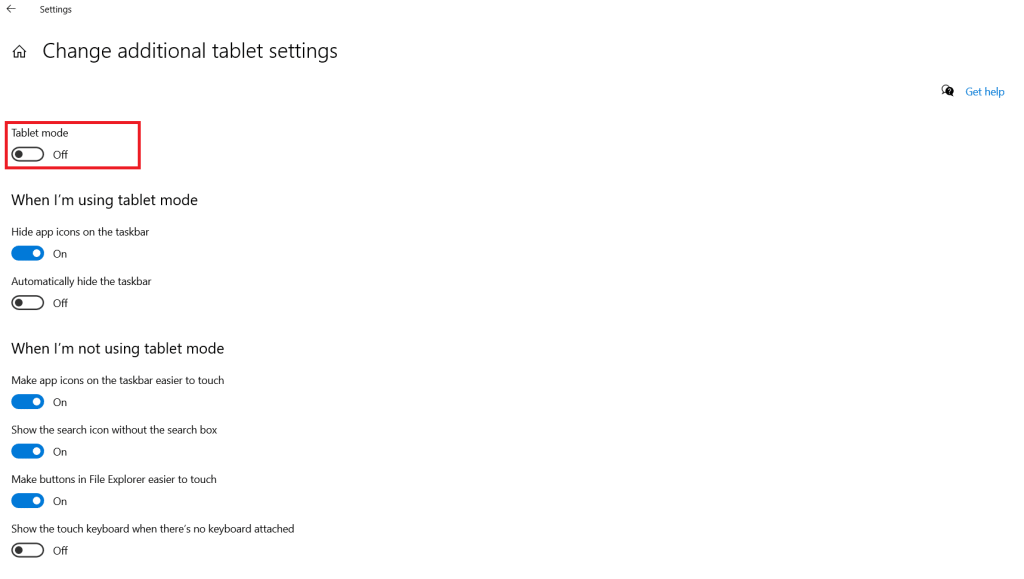
專業提示:您還可以使用本文中提到的方法來解決以下問題:
受到推崇的:
我們希望本指南對您有所幫助,並且您能夠修復鼠標滾輪無法正確滾動的問題。讓我們知道哪種方法最適合您。請隨時在下面的評論部分中提出您的疑問和建議。
在本文中,我們將指導您如何在硬碟發生故障時重新造訪硬碟。讓我們一起來看看吧!
乍一看,AirPods 和其他真無線耳機沒什麼兩樣。但當一些鮮為人知的功能被發現後,一切都改變了。
蘋果推出了 iOS 26,這是一個重大更新,具有全新的磨砂玻璃設計、更聰明的體驗以及對熟悉應用程式的改進。
學生需要一台特定類型的筆記型電腦來學習。它不僅要性能強大,能夠出色地完成所選專業,還要小巧輕便,方便全天攜帶。
在 Windows 10 中新增印表機很簡單,儘管有線設備的過程與無線設備的過程不同。
眾所周知,RAM 是電腦中非常重要的硬體部件,它充當處理資料的內存,並且是決定筆記型電腦或 PC 速度的關鍵因素。在下面的文章中,WebTech360 將向您介紹一些在 Windows 上使用軟體檢查 RAM 錯誤的方法。
智慧電視確實風靡全球。憑藉如此多的強大功能和互聯網連接,科技改變了我們觀看電視的方式。
冰箱是家庭中常見的家用電器。冰箱通常有 2 個隔間,冷藏室寬敞,並且每次使用者打開時都會自動亮燈,而冷凍室狹窄且沒有燈。
除了路由器、頻寬和乾擾之外,Wi-Fi 網路還受到許多因素的影響,但也有一些智慧的方法可以增強您的網路效能。
如果您想在手機上恢復穩定的 iOS 16,這裡是卸載 iOS 17 並從 iOS 17 降級到 16 的基本指南。
酸奶是一種美妙的食物。每天吃優格好嗎?每天吃酸奶,你的身體會發生怎樣的變化?讓我們一起來了解一下吧!
本文討論了最有營養的米種類以及如何最大限度地發揮所選米的健康益處。
制定睡眠時間表和就寢習慣、更改鬧鐘以及調整飲食都是可以幫助您睡得更好、早上準時起床的一些措施。
請租用! Landlord Sim 是一款適用於 iOS 和 Android 的模擬手機遊戲。您將扮演一個公寓大樓的房東,開始出租公寓,目標是升級公寓的內部並為租戶做好準備。
取得浴室塔防 Roblox 遊戲代碼並兌換令人興奮的獎勵。它們將幫助您升級或解鎖具有更高傷害的塔。













